

Зачастую владельцы смартфонов Honor при использовании устройства могут столкнуться с рядом трудностей. Например, при установке приложений. Хотя, как показывает практика, осуществить желаемое очень легко, воспользовавшись одним из способов.
Этот способ отличается максимальным удобством и простотой выполнения. Play Market является стандартным приложением и находится в смартфоне по умолчанию. Для установки приложений на Honor с помощью Play Market пользователю понадобится:
доступ в интернет; почта с логином и паролем, зарегистрированная в службе Gmail. com.
При отсутствии почтового ящика следует зарегистрироваться.
Когда есть доступ в интернет и электронная почта, то можно приступать к самой процедуре установке приложений на Honor.
Нажать на ярлык Play Market. Пройти авторизацию по необходимости (ввести логин и пароль от почты). Выбрать нужное приложение. В Play Market легко ориентироваться, поскольку приложения отсортированы по категориям: игры, фильмы, книги, музыка, приложения. Есть здесь и подкатегории: платные, бесплатные, бестселлеры, новинки и т. д. На понравившееся приложение можно нажать, тогда высветится информация о количестве скачиваний, размере файла. Также можно прочитать описание приложения и отзывы.
После выбора приложения следует нажать на кнопку «Установить». Начнется скачивание, а затем приложение автоматически установится.

На последнем этапе можно открыть приложение, нажав соответствующую кнопку.
Способ установки приложений на Honor с помощью Play Market является наиболее безопасным и надёжным, поскольку все приложения проходят модерацию и проверку администрацией.
Возникают ситуации, когда нужного приложения нет в Play Market, что же тогда делать пользователю? В этом случае можно воспользоваться поиском приложения в браузере смартфона. Любое приложение на андроид имеет расширение. apk. Необходимо учитывать это, скачивая приложение с браузера на устройство Honor.
Этот способ установки приложений на Honor также удобен, поскольку всегда есть доступ к скаченному файлу, найти который очень легко. Схема действий заключается в следующем:
Далее нужно идти в «Загрузки и избранное». Нажать на «Загрузки», если файл скачан с помощью встроенного браузера. Здесь можно увидеть все скачанные и сторонние приложения.
Нужно выбрать приложение, которое требуется установить. Нажать на него. Кликнуть на кнопку «Установить».
После окончания установки можно открыть приложение, щелкнув на клавишу «Открыть».
Следует помнить, что при установке игр требуется также установить и прилагаемый кэш, который является архивом с материалами игры.
Существуют и другие способы установки приложений на Honor. Например, к ним можно отнести способ установки приложений через компьютер. Но наиболее популярными методами являются те, которые описаны выше: установка через Play Market или проводник на устройстве Honor.
Скачать лучшие apk игры на Huawei Honor 3 бесплатно, без рекламы и без смс.
Список популярных apk приложений и программ для Huawei Honor 3 скачать с андроид маркета. Лучшее для планшетов, телефонов и смартфонов Huawei.
Данный смартфон облечен в классический пластиковый корпус и снабжен защитой от воды. Аппарат может делать подводные снимки. Стекло экрана крепкое и устойчивое к царапинам. Дисплей снабжен большими углами обзора. В гарнитуре прослушивается четкое звучание. В мобильном устройстве содержится много различных приложений и настроек, которые оптимизируют работу аппарата. Процессор позволяет закачивать и устанавливать различные приложения и мощные игры, без труда подключаться к беспроводной связи и GPS. Объем оперативной памяти 2 Гб позволяет принимать большое количество информации. Встроенная память содержит 8 Гб, установить карту памяти можно до 32 Гб. Камера 13 Мп делает качественные снимки при любом освещении и без труда снимает текст.
Батарея заряжается очень быстро. При интенсивной работе зарядки хватает на 1-2 дня. К недостаткам относится отсутствие чехла и защитной пленки на стекло. При нагрузке может нагреваться. Тонкая рамка вокруг дисплея мешает набору текста одной рукой. Итак, бюджетный смартфон выполняет все функции, доступные имиджевому, а сам аппарат предназначен для работы в нестандартных ситуациях.
Guardian Hunter: SuperBrawlRPG – классическая РПГ для операционки Android. Внешнее оформление интересное и красочное, но назвать его свежим или новаторским сложно.










LINE PLAY - Your Avatar World – свой собственный маленький мир на экране Andro >Как и раньше, ЛАЙНовские разработчики не зря.




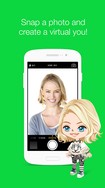
Empire Z – уникальная игрушка для Andro >Визуальное оформление нельзя назвать эталонным, но оно вполне качественное и.







Погода и Часы это красочно оформленный, простой в управлении виджет для планшетов и смартфонов на Android. С его помощью вы.
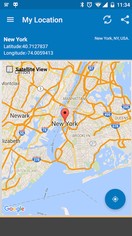
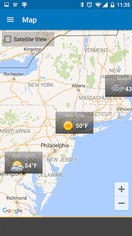
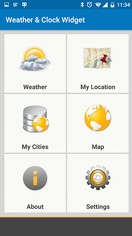
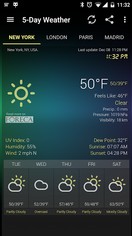
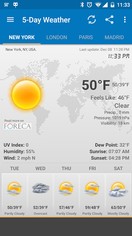
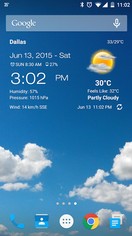
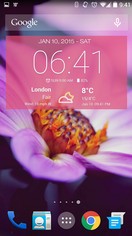
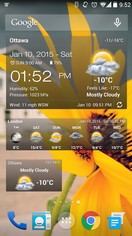
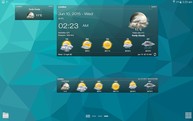

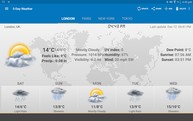
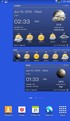
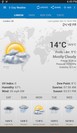
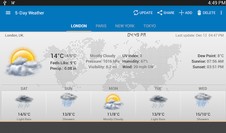
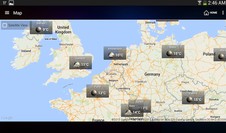
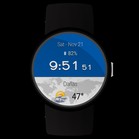
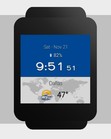
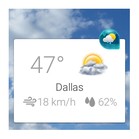
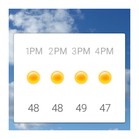
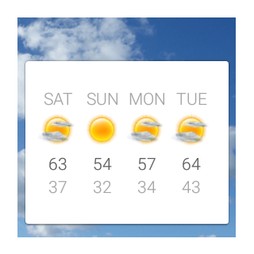
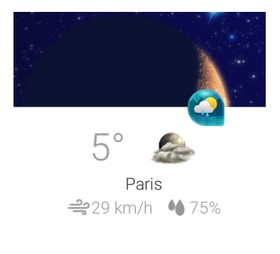
МАТЧ! КЛУБ – интерактивное приложение для всех любителей просмотра спортивных передач за экраном ТВ. Только для устройств на Andro >Оформлена прога.
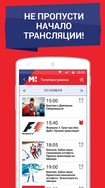
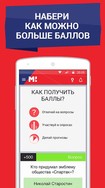

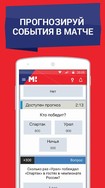
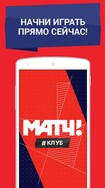
Pixel Gun 3D - захватывающее приложение для устройств на Андроид. Основное отличие игры Пиксель Ган 3Д от аналогичных разработок состоит в.





Pes Club Manager это реалистичный и зрелищный симулятор футбола для Android. Приложение Пес Клуб Менеджер постоянно развивается и уже оценено.






Black Diamond Игровые Автоматы – программа-казино от известных разработчиков. Только для системы Andro >Графика программы особо не впечатляет, но среднестатистического пользователя.





Wizard of Oz Free Slots Casino – если не лучшая, то уж точно самая оригинальная казино-игра на Andro >Визуальное оформление вполне.





Larva Heroes Lavengers 2014 это прикольная и весёлая игра для Андроид в которую можно рубиться часами напролёт. Количество поклонников приложения.
.
 Очень часто возникает необходимость подключения смартфона к персональному компьютеру. Чаще всего это делается для обмена файлами: с телефона скачиваются фотографии для дальнейшей обработки и хранения, а с компьютера на мобильное устройство «перекидывают» фильмы или музыку.
Очень часто возникает необходимость подключения смартфона к персональному компьютеру. Чаще всего это делается для обмена файлами: с телефона скачиваются фотографии для дальнейшей обработки и хранения, а с компьютера на мобильное устройство «перекидывают» фильмы или музыку.
Проще всего это сделать через USB-кабель.
USB (от англ. UNiversal SErial BUs – универсальная последовательная шина) — это средство сопряжения между электронными устройствами, представляющее из себя USB-кабель и программное обеспечение.
1 способ с помощью «Проводника» компьютера; 2 способ с помощью утилиты HiSuite.
Обмен файлами между мобильным устройством и компьютером реализуется очень просто: берётся USB-кабель и с помощью его соединяем телефон с компьютером.
После небольшой паузы, во время которой компьютер при первом подключении с мобильным устройством подгружает необходимые драйверы для осуществления соединения по USB-каналу, на экране телефона появится сообщение «USB-соединение» с тремя позициями меню:
Для обмена файлами необходимо выбрать позицию «Передача файлов».
После этого на экране КОМПЬЮТЕРА появятся два окна:
HUAWEI P smart; CD-дисковод (E:) HiSuite.  Экран компьютера, после подключения смартфона через USB-кабель
Экран компьютера, после подключения смартфона через USB-кабель
1 способ обмена файлами через «Проводник» компьютера:
Этот способ для многих пользователей ПК является наиболее простым и эффективным, который позволяет в максимально короткие сроки скачать коллекцию фото с мобильного устройства или записать фильм на телефон.
Для реализации этого способа в первом окне «HUAWEI P smart» для открытия «Проводника» компьютера выбираем позицию «Открыть устройство для просмотра файлов».
Во вновь открывшемся окне выбираем «Внутреннюю память» смартфона HUAWEI P smart.
В следующем окне «Проводника» нам будут представлены все папки смартфона, доступные для работы. Здесь, входя в соответствующую папку, мы на компьютере можем производить операции с файлами смартфона (копировать, переименовывать, удалять) или копировать в эти папки файлы из компьютера.
После окончания обмена файлами необходимо отключить мобильное устройство от компьютера, для этого в правом нижнем углу экрана компьютера выбираем значок USB-устройства и далее выбираем пункт «Извлечь HUAWEI P Smart».
На этом сеанс обмена данными между компьютером и смартфоном можно считать завершенной.
2 способ обмена файлами с помощью утилиты HiSuite:
Вторым способом реализуется с помощью утилиты HiSuite, которая помогает выполнить более широкий спектр операции, нежели «1 способ обмена файлами через Проводник».
Фирменная программа HiSuite компании Huawei обладает широкими возможностями, позволяющая с легкостью синхронизировать смартфон под управлением ОС Android с персональным компьютером под ОС Windows.
С помощью HiSuite можно управлять любыми данными на телефоне, будь то фотографии, музыка или видео, синхронизировать и редактировать список контактов и календарь, а также можно создавать резервные копии всех важных данных, в том числе и приложений.
Для того чтобы скачать на компьютер утилиту HiSuite во втором окне «CD-дисковод (E:) HiSuite» выбираем пункт «Выполнить HiSuiteDownLoader.Exe».
После этого на компьютере откроется новое окно «Установка HiSuite онлайн».
Необходимо выбрать позицию «Загрузить».
В следующем окне нужно выбрать позицию «Установить», предварительно поставив галочку о согласии принятия положений фирмы Huawei.
При первом включении эта программа произведет процесс отладки USB-соединения телефона с компьютером, для чего вам, следуя инструкции, нужно будет произвести ряд простых действий.
Теперь программа работает, и вы можете выполнять операции с более широкими возможностями.
Порядок резервного копирования данных смартфона Huawei (honor) и их восстановление с помощью программы HiSuite описан в статье «Резервное копирование и восстановление данных смартфона HUAWEI (honor) с помощью компьютера».
Множество полезных и нужных приложений и программ для модели смартфона Huawei Honor 7 вы можете бесплатно скачать на нашем сайте. Эта страница содержит примеры приложений, которые представлены в формате apk, который соответствует платформе Андроид.
Вы можете выбрать программы и приложения из таких вариантов, как утилиты, программы для обработки фотографий, для спорта, приложение-напоминание, для распознавания музыки и многие другие программы, не менее интересные.
Переходите по ссылке «Программы для Android» и скачивайте выбранные для модели смартфона Huawei Honor 7.
Данное приложение служит как радио. Вы обязательно встретите в нем самые популярные радиостанции, несмотря где бы вы не находились.
Платформа: 2.1 или более поздняя | Формат: APK | Версия программы: 13.6.1
С данным приложением вы сможете заглянуть в разные закоулки Солнечной системы. Этот процесс сопровождается познавательной информацией и звуковыми эффектами.
Платформа: 2.3 или более поздняя | Формат: APK | Версия программы: 2.6.31
Качественный инструмент для создания собственных виджетов. Приложение имеет много собственных шаблонов и возможностей настройки и добавления пользовательских элементов для работы. Скачать Zooper Widget Pro можете по прямой ссылке.
Платформа: 3.2 или более поздняя | Формат: APK | Версия программы: 2.60
Приложение создано для редактирования инвентаря и некоторых настроек игры Майнкрафт. Загрузите его по прямой ссылке.
Платформа: 2.2 или более поздняя | Формат: APK | Версия программы: 1.11
Один из лучших фоторедакторов для Android. Хотя это Express, но все же Photoshop. Он даст возможность использовать профессиональные фильтра и крутые инструменты редактирования фото. Кроме того поддержка быстрого поста в соцсетях, Adobe Creative Cloud и выбор редакции от Google Play много о чем говорит.
Платформа: 4.1 или более поздняя | Формат: APK | Версия программы: 3.7.397
Многофункциональный музыкальный проигрыватель, apk файл которого доступен для бесплатной загрузки на нашем сайте.
Платформа: 2.3 или более поздняя | Формат: APK | Версия программы: 1.6.2
Разработчики приложения Android Pay представляют своё детище как новый, революционный способ оплаты покупок и предоставляемых услуг, который в ближайшем будущем полностью заменит знакомые нам устаревшие методы оплаты в виде банковских кредитных карточек и обычных бумажных купюр. А все из-за того, что этот сервис позволяет владельцу мобильного телефона проводить транзакции моментально, используя чип NFC-устройства. В статье речь пойдёт о том, как, установив Android Pay, пользоваться Honor от Huawei для бесконтактной оплаты покупок.
Кроме того, «Андроид Пэем» можно пользоваться практически на всех существующих современных устройствах, в том числе и на Huawei Honor.
Поэтому сейчас подробно расскажем, как работает Андроид Pay с Honor, все ли функции поддерживаются, функционируют ли они нормально и какими сервисами можно пользоваться, используя эту программу.
Для того чтобы ощутить все преимущества приложения и использовать весь его потенциал по максимуму, необходимо правильно установить его и произвести корректную настройку интерфейса. Кроме того, если вы научитесь правильно добавлять информацию о пластиковых карточках и других платёжных реквизитах, в будущем вам не составит никакого труда провести подобные операции как в сервисе «Самсунг Пей», так и в «Эпл Пей».  Поэтому предлагаем пошагово рассмотреть весь необходимый порядок действий.
Поэтому предлагаем пошагово рассмотреть весь необходимый порядок действий.
Перед началом работы с программой установите соответствующий файл с помощью удобного для вас сайта. Но в основном различают два способа загрузки:
через официальный магазин Play Market;
В первом варианте инсталляция произойдёт автоматически, тогда как во втором нужно самостоятельно инсталлировать файл с помощью файлового менеджер устройства.
В приложение можно добавить сразу несколько карточек и переключаться между ними время от времени, если это будет необходимо. Чтобы подключить новые реквизиты:
Откройте приложение Andro > Кликните на кнопку «Карты», которая расположена в правой нижней части экрана. Затем перейдите в новое меню и нажмите: «Добавить». Самостоятельно введите в соответствующие поля информацию о карте. Подтвердите личность и завершите процесс добавления. 
Хотелось бы также отметить, что при активации сервис на время спишет небольшую сумму со счёта.
Это нужно лишь для того, чтобы проверить работоспособность добавленного реквизита. Поэтому не стоит переживать, если увидите, что со счёта вдруг исчезло несколько рублей.
Использовать Android Pay можно только в современных терминалах, которые поддерживают систему NFC.
В этой статье мы подробно разобрали весь функционал приложения Andro >
| Производитель: | Huawei |  |
| Тип устройства: | Smartphone |
| Модель: | Honor |
| Совместимость: | Windows XP, Vista, 7, 8, 10 |
| Загрузки: | 82,674,544 |
| Объем загрузки: | 3.4 MB |
| Обновление базы данных: |
| Доступные для загрузки с использованием DriverDoc: | Загрузка |
На данной странице содержится информация об установке последних загрузок драйверов Huawei Honor с использованием средства обновления драйверов Huawei.
Драйверы Huawei Honor представляют собой небольшие программы, которые позволяют оборудованию Smartphone взаимодействовать с программным обеспечением операционной системы. Постоянное обновление программного обеспечения Huawei Honor предотвращает сбои и максимально повышает производительность оборудования и системы. Использование устаревших или поврежденных драйверов Huawei Honor может привести к системным ошибкам, сбоям и отказу оборудования или компьютера. Болеет того, установка неправильных драйверов Huawei может сделать эти проблемы серьезнее.
Совет: если вы не знаете, как обновлять драйверы устройств Huawei вручную, мы рекомендуем загрузить служебную программу для драйверов Huawei Honor. Этот инструмент автоматически загрузит и обновит правильные версии драйверов Huawei Honor, оградив вас от установки неправильных драйверов Honor.
Об авторе: Джей Гитер (Jay Geater) является президентом и генеральным директором корпорации Solvusoft — глобальной компании, занимающейся программным обеспечением и уделяющей основное внимание новаторским сервисным программам. Он всю жизнь страстно увлекался компьютерами и любит все, связанное с компьютерами, программным обеспечением и новыми технологиями.
Подключение Honor 4C к компьютеру открывает доступ к файлам, фотографиям и видео, хранящимся в памяти телефона или на MicroSD карте, через стандартный проводник компьютера.


Программа Huawei HiSuite не требуется для этого подключения! Программа Huawei HiSuite будет полезна для дополнительных возможностей, таких как резервное копирование настроек и файлов.
Для подключения потребуется стандартный USB/MicroUSB кабель из комплекта поставки телефона.
Возможны три варианта использования этого подключения:
Только зарядка (режим по умолчанию) Файлы – доступ ко всем файлам Фото – доступ к фотографиям
Информация в этой статье относится к версии ПО CHM-U01C10B540, оно же Android 6.0 с EMUI 4.0. Примеры подключения показаны для компьютера с Windows 8 и с Windows 10.
Выполняется стандартным USB/MicroUSB кабелем (есть в комплекте телефона), при первом подключении компьютер устанавливает драйвера для телефона. Нежелательно прерывать
Установку драйверов или отсоединять телефон до её окончания. После установки драйверов используется режим «только зарядка». Для смены режим необходимо открыть уведомления (опустить Шторку) и в уведомлении «USB-подключение установлено» нажать кнопку Файлы или кнопку Фото для включения соответствующего режима.
Что такое Шторка – это опускающаяся панелька с закладками Уведомления и Значки. Чтобы открыть шторку, нужно потянуть вниз верхний край экрана. Шторка будет выглядеть примерно так:
Во всех режимах телефон заряжается от USB порта компьютера. Большинство компьютерных USB портов способны выдавать ток до 0,5 А, это вдвое меньше, чем выдаёт штатный адаптер (1А), поэтому зарядка от компьютера обычно происходит дольше. Даже на USB 3.0 зарядный ток до 0,9 А.
Поэтому для ускорения зарядки Лучше использовать сетевой адаптер, чем USB порт компьютера.
В этом режиме обмена данными между компьютером и телефоном не происходит. При этом в компьютере телефон всё равно виден:
 Отображение Honor 4C в проводнике Windows 8 в режиме «только зарядка»
Отображение Honor 4C в проводнике Windows 8 в режиме «только зарядка»
Сам телефон показан значком CHM-01, но при его открытии нет папок или файлов.
Кроме того, в виде CD-диска HiSuite показаны установочные файлы для программы HiSuite – Android Smart Device Manager – программы Huawei для работы со смартфонами. При нажатии на иконку запускается установка HiSuite. Повторюсь, для просмотра файлов телефона программа HiSuite не требуется, всё работает и без неё.
Этот режим включается в уведомлениях нажатием на кнопку Файлы, при этом телефон работает как внешний накопитель, делая доступными память телефона и MicroSD карту.
 Отображение Honor 4C в проводнике Windows 8 в режиме «файлы»
Отображение Honor 4C в проводнике Windows 8 в режиме «файлы»
Этот режим включается в уведомлениях нажатием на кнопку Фото, при этом телефон работает как фотокамера (или как сканер), делая возможной работу с изображениями и фотографиями.
 Отображение Honor 4C в проводнике Windows 8 в режиме «фото»
Отображение Honor 4C в проводнике Windows 8 в режиме «фото»
На примере видно, что в режиме фото доступна только SD-карта, так как в настройках выбрано сохранение фотографий на SD-карту.
При открытии SD-карты видны только папки с изображениями – DCIM и Pictures.
В контекстном меню телефона (иконки CHM-U01) появляется команда импорта изображений и видео – как и у фотокамер или сканеров.
Здесь всё просто – отсоединяю USB, и происходит отключение. При этом телефон запоминает, какой режим был выбран на момент отключения, и при следующем подключении USB сразу переходит в тот же режим. Это удобно, потому что не надо опускать шторку и выбирать режим. Но может получиться, что мне потребуется зарядить телефон от чужого компьютера, и в этом случае он сделает доступными все папки телефона на этом компьютере, что не очень хорошо. Поэтому я обычно перевожу в режим «только зарядка» перед отключением USB кабеля.
Чаще всего проблемы вызваны сбоем при установке драйверов. В результате при подключении телефона могут появляться сообщения о том, что USB устройство не опознано. В этом случае можно попробовать переустановить драйвера.
Например, отключить телефон, перезагрузить компьютер и подключить телефон ещё раз. Другой вариант – в диспетчере задач удалить неопознанное USB устройство, что вызовет повторную установку драйверов.
Также можно попробовать подключение к другому компьютеру.
Реже причиной проблемы является плохой (повреждённый) кабель. Чтобы проверить это, необходимо попробовать подключение с другим кабелем.
Настроенное подключение используется, как и на других устройствах, для копирования таких материалов, как фото, музыка, фильмы, электронные книги, аудиокниги. Можно также использовать телефон как флешку – для переноса файлов, при этом надо учитывать ограничения MicroSD карточки. Например, Honor 4C работает с картами памяти до 32 ГБ, и размер файла до 4 ГБ, поэтому фильм или архив размером, скажем, 5 ГБ на неё не запишешь.
Чтобы перенести фотографии и видео с телефона, нужно открыть папку DCIM и скопировать файлы в папку на ПК.
Каких-то особенностей здесь нет – создал на карточке памяти папку Music, и копирую в неё mp3 файлы с компьютера обычным проводником. Стандартный проигрыватель – приложение Музыка автоматически находит скопированные файлы и добавляет в список Локальная музыка.
Аналогично копируются аудиокниги.
Для копирования фильмов использую также стандартный проводник. Особенность в ограничении размера файла – нельзя скопировать файл размером больше 4 ГБ (для Honor 4C). Также при запуске копирования может появляться сообщение Windows с предложением перекодировать файл – это не нужно. После копировании можно использовать встроенный проигрыватель – приложение Видео или можно установить VLC for Android из Play Market.
Копирование файлов электронных книг FB2, PDF, EPub делается аналогично. Для чтения книг я использую приложение AlReader из Play Market.
А У МНУ НИЧЕГО НЕ ВЫШЛО НЕ ХОЧЕТ ТЕЛЕФОН ФОТКИ ОТДАВАТЬ ПРИДЕТСЯ ОПЯТЬ ИДТИ В НИКЕЮ ТАМ ЗА 50 РУБЛЕЙ ВСЕ НА ФЛЕШКУ СКИНУТ
Расчет коммунальных платежей в Excel таблице для ПК и мобильных устройств по месяцам - вода и электричество
Многие из Вас наверняка заметили, что некоторые из последних нами опубликованных прошивкок для смартфонов китайского производителя недоступны на официальном сайте Huawei, но тем не менее они присутствуют на официальных серверах производителя. Сегодня мы расскажем, как найти и скачать прошивку для Huawei и Honor устройств при помощи компьютерной программы Firmware Finder и ее мобильной версии.
Программа Firmware Finder для компьютера под управлением Windows предназначена для поиска и складирования прошивок с официальных серверов компании для устройств от Huawei и Honor. В общей базе насчитывается более 20 000 различных апдейтов (на момент написания статьи) для разных девайсов китайского производителя. Основным преимуществом компьютерной версии программы является возможность самостоятельного поиска свежего программного обеспечения, а также доступ к общей базе, которая постоянно пополняется командой Team MT и простыми пользователями.
Операционная система: Windows Vista SP1, 7, 8, 10 Установленная платформа. NET Framework 4.5.2 Dial-Up соединение
Поиск прошивок по диапазонам Поиск прошивок в общей базе, созданной разработчиками и пользователями
Программа Firmware Finder полностью русифицирована, а потому описывать все элементы интерфейса не имеет смысла, но мы укажем на основные моменты при ее использовании. Во вкладке «Общая база» пользователь может ознакомится со всеми найденными прошивками для мобильных устройств Huawei и Honor. На одной странице отображается 200 апдейтов. Перелистывание страниц осуществляется кнопками со значками больше или меньше, но можно вывести и весь список прошивок нажав кнопку «Просмотр всех прошивок». Список можно отсортировать, указав модельный номер девайса или даже добавив к нему регион (C10-Россия) и версию прошивки если Вы ее знаете. В окне прошивок отображается дата добавления программного обеспечения на сервере, модель устройства, полное название прошивки, ссылка на список изменений, ссылка на файл обновления, размер файла, тип, а также диапазон значений, в которых располагается апдейт. Во вкладке «Главная» задается диапазон значений для поиска самых свежих прошивок если они имеются у производителя. Это будет полезно для тех, кто всегда гонится за новым программным обеспечением, в том числе бета-версиями, и не хочет ждать заветного оповещения о доступности на телефоне или планшете. К примеру, если выставить в поле G значение 753, а в g – 104, то программа найдет на серверах апдейты для Honor 6, Honor 6 Plus, Honor 4C, Honor 4X, а также Huawei Mate 7, P8 Lite, P8, Mate S, Ascend G620S и Ascend Y550. Узнать значение под необходимую модель устройства можно из общей базы прошивок, где все эти значения и указаны.
Весь список прошивок в браузере – ссылка (с сайта разработчиков)
Мобильная версия программы Firmware Finder немного отличается от своего десктопного варианта. Важнейшим ее отличием является отсутствие возможности поиска новых апдейтов, однако поиск прошивок в общей базе присутствует. Это значить, что свежие версии программного обеспечения будут добавляться разработчиками приложения.
Поиск прошивок в общей базе данных Многопоточная загрузка с 128 потоками и максимальной скоростью 5 Мбит/с Распаковка файла UPDATE. APP из архива
После запуска приложения отобразится главное окно с кнопкой «Get Firmware List», нажатие на которую приведет к отображению списка прошивок для Вашего мобильного устройства. Программное обеспечение выводится с указанием версии интерфейса EMUI, модельным номером и версией прошивки, а также датой выхода, размером файла и типом: полная (FULL) или обновление (OTA). Если же указанный модельный номер не совпадает с таковым на Вашем смартфоне или Вы просто хотите найти прошивку для любого другого девайса, то его можно сменить нажатием кнопки с тремя точками и выбрать пункт меню «Change Model». К слову, приложение поддерживает множество языков, среди которых имеется и русский. Смена языка доступна в меню «Settings». Выбрав ту или иную прошивку отобразится информационное окошко с возможностью поставить оценку апдейту (серый кружок), поделиться изменениями или прошивкой (меню 3 точки), а также просмотреть изменения, загрузить ПО, проверить хеш-сумму MD5, распаковать обновления, переместить прошивку в папку DLOAD. Кроме того, разработчики приложения оставили пасхалку, которую можно обнаружить путем 10-кратного нажатия на логотип Team MT. В меню «Настройки» присутствует довольно большое количество доступных настроек приложения, информацию по которым можно получить долгим нажатием на пункте.
Удалить папку HWFF – в папке хранятся скачанные прошивки Установка через системное обновление – приложение посылает прошивку в системное обновление как будто апдейт стал доступен по воздуху (OTA). Подробности смотрите в описании настройки Использовать новую базу прошивок – база, созданная при помощи Huawei Firmware Finder с указанием точных размеров и типов Показывать OTA обновления – показывает в списке версии прошивок для обновления Показывать уведомления – показывает информацию о действиях на панели уведомления Показать последние прошивки – показывает обновления за текущий месяц Поиск основанный на текущей локализации устройства – поиск игнорирует субмодель смартфона (AL10, L01, TL01 и так далее) и показывает все доступные для модели устройства Использовать SD-карту (Эксперимент) – экспериментальная функция для загрузки файлов на карту памяти Звуковое уведомление – подает звуковой сигнал после окончания загрузки Потоковая загрузка (Внутренняя память) – увеличение скорости загрузки в случае если скорость загрузки меньше чем доступная максимальная скорость интернета






Android 10.2.1 Android 10.2 Android 10.1 Android 10.0 Android 9.3 Android 9.2.3 Android 9.2.2 Android 9.2.1 Android 9.2 Android 9.1.2 Android 9.1.1 Android 9.1 Android 9.0.2 Android 9.0.1 Android 9.0 Android 8.2 Android 8.1.2 Android 8.1.1 Android 8.1 Android 8.0.2 Android 8.0.1 Android 8.0 Android 7.1.2 Android 7.1.1 Android 7.1 Android 7.0.2 Android 7.0.1 Android 7.0 Android 6.1.1 Android 6.1 Android 6.0.2 Android 6.0.1 Android 6.0
Fontify - необычные шрифты, которые помогут сделать ваш аккаунт в Instagram более привлекательным. С помощью этого приложения вы сможете создать уникальную и красивую биографию своего аккаунта, причем это касается не только Instagram. Просто приложение работает и с другими приложениями и соцсетями.
Особенности:
Обилие видов шрифтов
Работа с популярными соцсетями
Простой и понятный интерфейс
Casualis - приложение, которое позволяет постоянно иметь новые обои на мобильном устройстве. Вы сами решаете как часто будут обновляться ваши обои, и приложение меняет их в соответствии с вашими пожеланиями. Кроме того, в базе приложения масса обоев высокого качества.
Особенности:
Более 3000 обоев
Смена обоев через заданное время
Несколько способов изменения обоев
Эффекты для обоев
Простой и понятный интерфейс
MY photo editor - приложение для превращения ваших фото в настоящий шедевр. Данный фоторедактор предоставляет простые и удивительные функции для редактирования фотографий. С ним вы сможете создавать художественные работы высокого качества и делиться ими в социальных сетях.
Особенности:
Полноценный фоторедактор
Фотофильтры и фотоэффекты
Создание коллажей
Фоновый ластик
Синхронизация с соцсетями
Простое и понятный интерфейс
OnePlus launcher - создан, чтобы предложить: скорость, стабильность и настраиваемость. Этот лаунчер позволяет легко адаптировать ваш домашний экран к вашим потребностям. Он предоставляет интуитивно понятные настройки, которые легко доступны и модифицируются. При этом вы всегда можете просмотреть изменение до его применения.
Особенности:
Простой и понятный лаунчер
Shelf хаб
Секретные жесты
Настройка значков
MIUI-ify - приложение, которое обеспечивает плавную, быструю и естественную работу. Панель быстрой настройки и уведомлений в стиле MIUI 10 в нижней части экрана позволяет переключать различные настройки, а также добавлять ярлыки в приложения и веб-сайты.
Особенности:
Контроль всех уведомлений
Строка состояния в нижней части экрана
Приложение или ссылка в качестве ярлыка
Обилие настроек
Резервное копирование
Простой и понятный интерфейс
Периодически возникает необходимость “сбросить” данные со смартфона на компьютер (и обратно). Хорошо, если объемы небольшие, тогда их можно смело передать, например, через электронную почту, файловый обменник или облако. Но это совершенно неприемлемо, когда нужно загрузить архив фотографий, коллекцию музыки или целый сезон сериала. Как же подключить Хонор к компьютеру и быстро “перекинуть” необходимую информацию?
Наиболее быстрый способ передачи данных – через USB кабель идущий в комплекте со смартфоном. Конечно, можно использовать кабеля и от других устройств (например, фотоаппаратов, плееров и тд.), но некоторые из них иногда имеют другую распайку на штекерах, которая подходит только для зарядки телефона и не более того.
Берем кабель и подключаем его одной стороной к смартфону, а другой – к порту USB вашего компьютера (ноутбука). Предполагается, что вас уже установлена более менее современная версия операционной системы (Windows 10 или 7) и устанавливать вручную дополнительные драйвера не придется.
Разблокируем телефон и в шторке уведомлений нажимаем на появившееся уведомление о зарядке по USB.
Откроется перечень возможных вариантов подключения, в котором, для работы с файловой системой смартфона, выбираем пункт “Передача файлов” и переходим к работе на компьютере (при этом смартфон можно заблокировать).
На рабочем столе компьютера или в панели быстрого запуска меню “Пуск” нажимаем на иконку “Мой компьютер” или “Проводник” и в разделе “Этот компьютер” ищем новое устройство, название которого, как правило, соответствует названию подключенного смартфона.
Нажимаем на него и переходим к условному списку дисков, которые содержит мобильное устройство. В том случае, если в смартфоне установлена microSD, помимо “Внутренней памяти” (память устройства) будет и SD-карта (внешняя память).
В зависимости от потребностей, нажимаем на необходимый диск и работаем с ним точно также, как это делается с обычными файлами и папками на смартфоне (копирование, вырезание, удаление файлов, создание папок).
Например, чтобы скинуть фотографии со смартфона Honor на компьютер, необходимо зайти во “Внутреннюю память” (если в настройках камеры не выбрана запись фоток на карту microSD), перейти в папку DCIM, в ней выбираем папку Camera и уже там находятся все фото и видео отснятые на смартфон.
Выделяем все (или только необходимые файлы) и копируем их на свой компьютер, после того как файлы скопированы на ПК – их можно удалить со смартфона.
После того, как работа с файловой системой смартфона окончена, его можно без каких-либо дополнительных действий отсоединить от компьютера. Во время подключения к ПК мобильное устройство будет продолжать принимать звонки, сообщения и прочую информацию, то есть на работу телефона подключение никак не повлияет.


Скачать программу хонор
![Скачать программу хонор]()
Reviewed by
DownLoad
on
мая 09, 2019
Rating:
5

















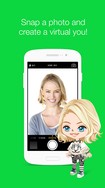







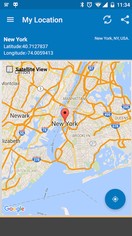
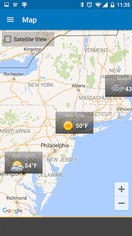
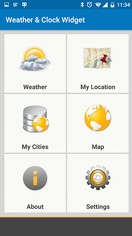
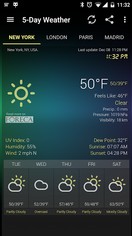
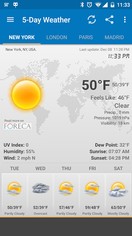
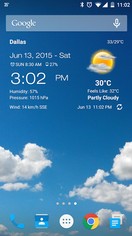
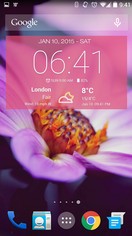
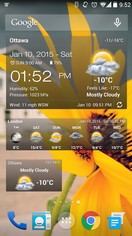
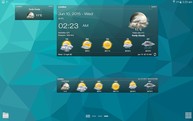

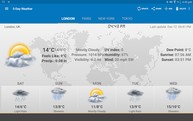
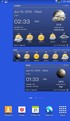
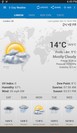
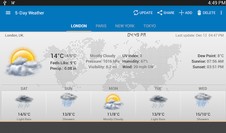
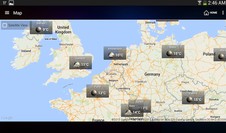
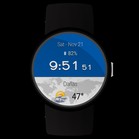
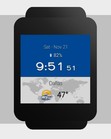
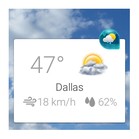
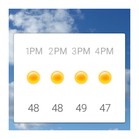
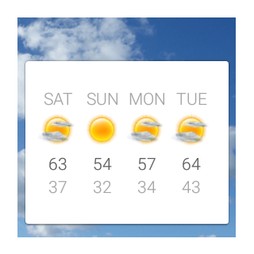
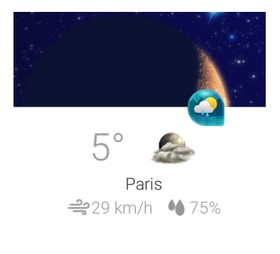
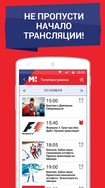
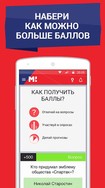

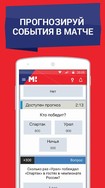
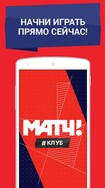





















Очень часто возникает необходимость подключения смартфона к персональному компьютеру. Чаще всего это делается для обмена файлами: с телефона скачиваются фотографии для дальнейшей обработки и хранения, а с компьютера на мобильное устройство «перекидывают» фильмы или музыку.
Экран компьютера, после подключения смартфона через USB-кабель
Поэтому предлагаем пошагово рассмотреть весь необходимый порядок действий.


 Отображение Honor 4C в проводнике Windows 8 в режиме «только зарядка»
Отображение Honor 4C в проводнике Windows 8 в режиме «только зарядка» Отображение Honor 4C в проводнике Windows 8 в режиме «файлы»
Отображение Honor 4C в проводнике Windows 8 в режиме «файлы» Отображение Honor 4C в проводнике Windows 8 в режиме «фото»
Отображение Honor 4C в проводнике Windows 8 в режиме «фото»
Комментариев нет